Trước khi bạn bắt đầu cài đặt bằng mã QR, bạn cần lưu ý một số điểm quan trọng sau:
- Bạn phải có mã QR trên màn hình hoặc thiết bị khác để quét bằng camera điện thoại.
- Hãy đảm bảo bạn có kết nối Internet ổn định trong suốt quá trình này.
- Xin lưu ý rằng mã QR chỉ có thể được quét một lần.
- Không tháo eSIM ra khỏi thiết bị vì bạn sẽ không thể sử dụng lại được nữa.
Hướng dẫn
Làm theo hướng dẫn đơn giản sau

Mở email của bạn
Mở email của bạn trên một thiết bị khác với thiết bị bạn sẽ sử dụng để cài đặt và tìm email chúng tôi đã gửi cho bạn có mã QR. Nếu bạn chưa nhận được mã, vui lòng liên hệ với chúng tôi .

Quét mã QR
Mở camera trên iPhone mà bạn sẽ cài đặt eSIM và quét mã. Bạn cũng có thể vào "Cài đặt" , sau đó "Dữ liệu di động" và chọn "Thêm gói dữ liệu" để quét mã từ đó.

Thực hiện theo các bước cài đặt trên iPhone của bạn
Quét mã sẽ bắt đầu quá trình cài đặt. Sử dụng hướng dẫn bên dưới để cấu hình từng bước.
Hướng dẫn cài đặt eSIM của bạn
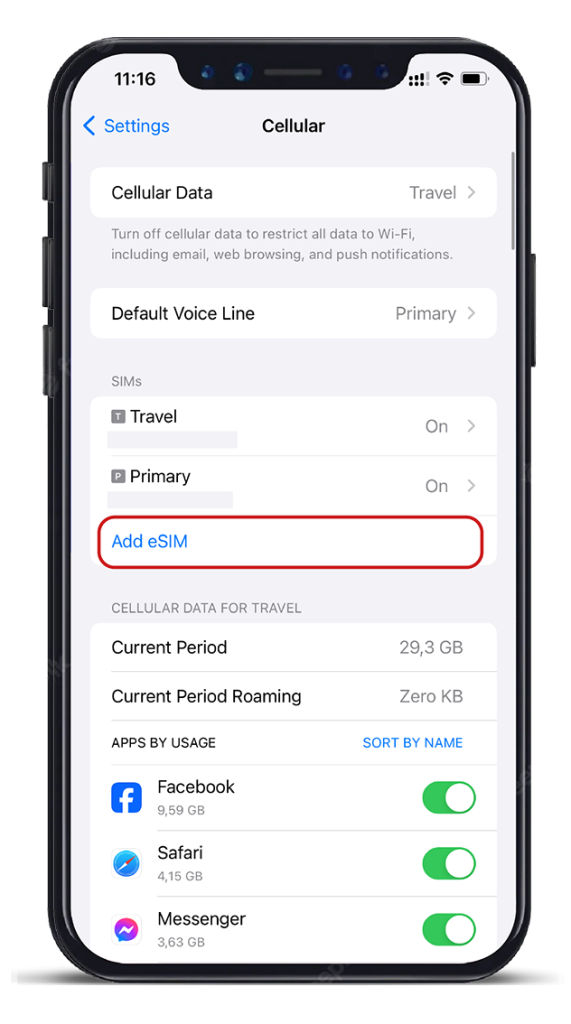
01. Cài đặt gói dữ liệu của bạn
Quá trình cài đặt sẽ tự động bắt đầu khi bạn quét mã QR trên iPhone của mình. Cài đặt > Di động > Thêm eSIM
Nhấp vào Tiếp tục
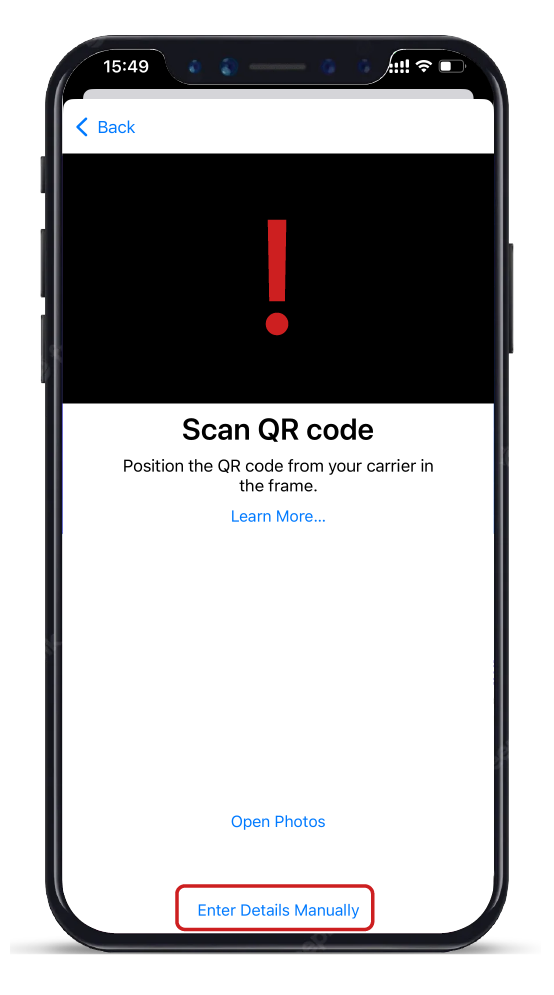
02. Cấu hình di động hoàn tất
Kế hoạch của bạn hiện đã được cài đặt. Quét mã QR hoặc Mở Ảnh (từ iOS 17)
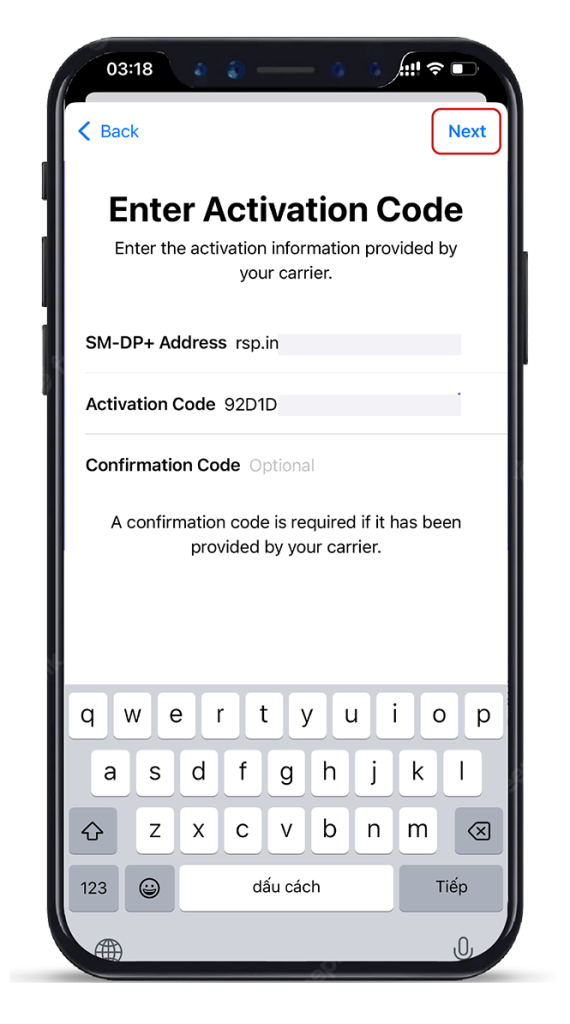
03. Nhãn gói dữ liệu của bạn
Đặt tên cho dòng “eSIMNhanh” mới của bạn để nhận dạng. Nhấp vào “Tiếp tục”
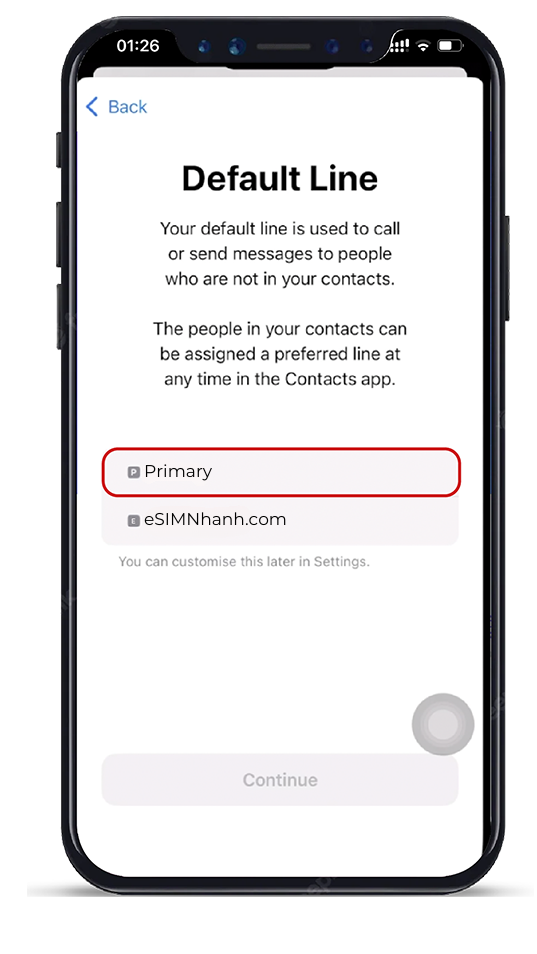
04. Chọn số mặc định của bạn
Chọn tùy chọn “Chính” để tiếp tục sử dụng số của bạn để nhận tin nhắn và cuộc gọi.
Nhấp vào Tiếp tục
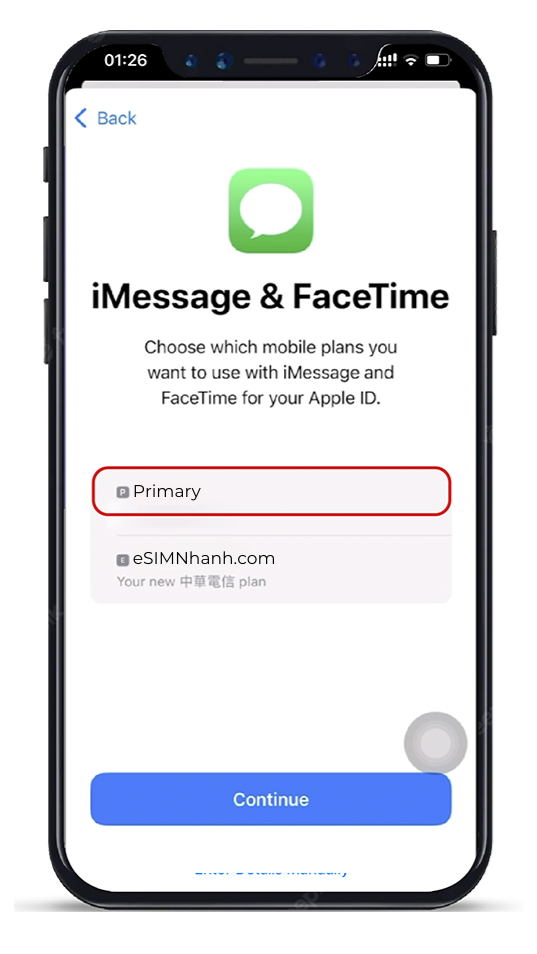
05. iMessage và FaceTime
Chọn tùy chọn “Chính” để tiếp tục sử dụng số của bạn cho iMessage và FaceTime.
Nhấp vào Tiếp tục
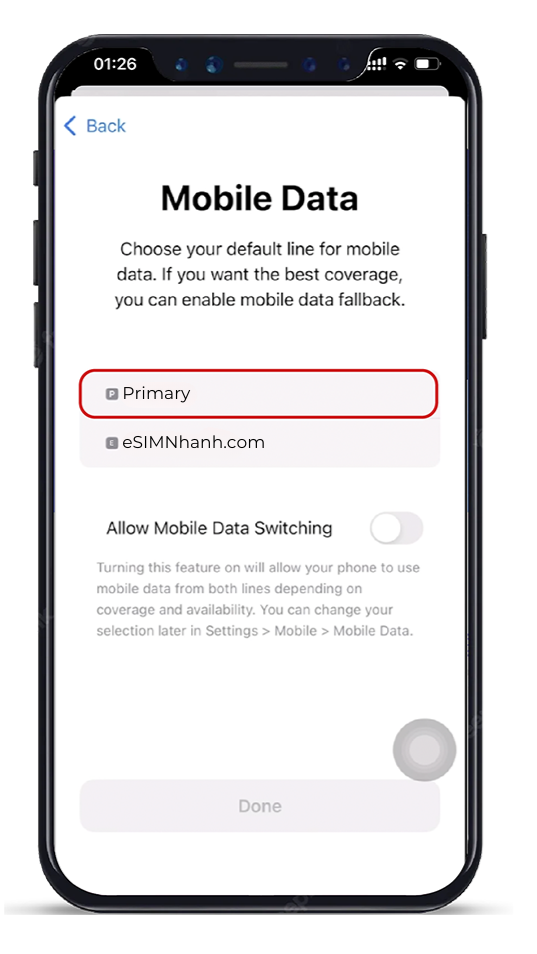
06. Dữ liệu di động
Chọn tùy chọn “Phụ” .
Giữ nguyên tùy chọn “Cho phép chuyển đổi dữ liệu di động” để tránh các khoản phí chuyển vùng bổ sung.
Hướng dẫn kích hoạt eSIM của bạn
Gói dữ liệu của bạn đã được cài đặt thành công và bạn có thể bắt đầu sử dụng dữ liệu trên eSIM của mình.
Trước khi bắt đầu cài đặt thủ công, bạn cần lưu ý một số điểm quan trọng sau:
- Mã cài đặt thủ công chỉ có thể sử dụng một lần.
- Hãy đảm bảo bạn có kết nối Internet ổn định trong suốt quá trình này.
- Không tháo eSIM ra khỏi thiết bị vì bạn sẽ không thể sử dụng lại được nữa.
Hướng dẫn
Làm theo hướng dẫn đơn giản sau

Mở email của bạn
Kiểm tra email chúng tôi đã gửi cho bạn với cả mã “SM-DP + địa chỉ” và “Mã kích hoạt” và có chúng trong tay để bắt đầu cài đặt. Chúng tôi cũng gửi chúng cho bạn dưới dạng tin nhắn SMS.
Nếu bạn chưa nhận được mã, vui lòng liên hệ với chúng tôi .

Mở “Cài đặt” trên iPhone của bạn
Tiếp theo, vào “Dữ liệu di động”, nhấp vào “Thêm eSIM” hoặc “Thêm gói dữ liệu” và chọn “Sử dụng mã QR” .

Thực hiện theo các bước cài đặt trên iPhone của bạn
Khi đến phần “Quét mã QR” , hãy chọn “Nhập thông tin thủ công” và làm theo các bước hiển thị trên iPhone của bạn.
Hướng dẫn cài đặt eSIM của bạn
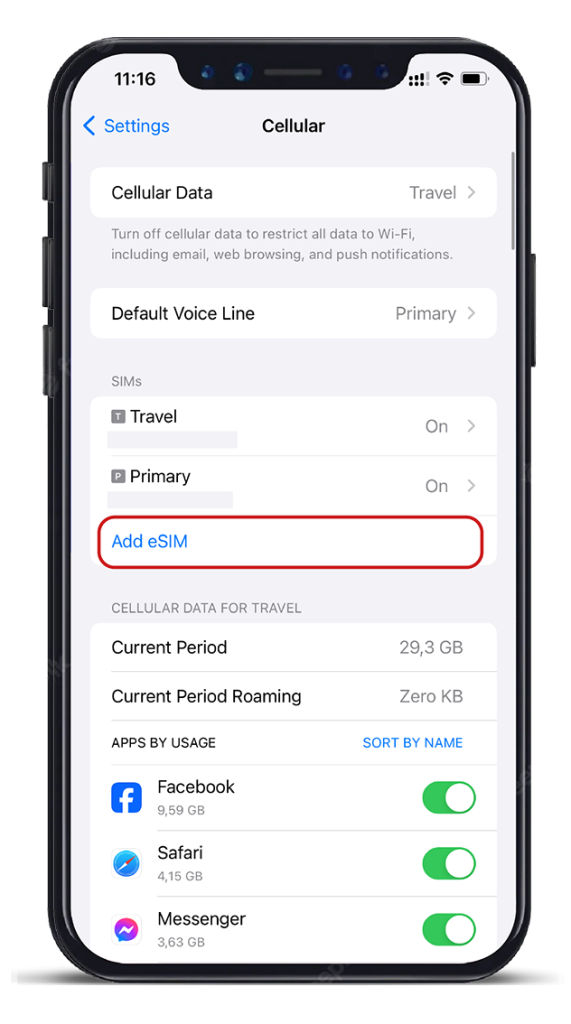
01. Cài đặt gói dữ liệu của bạn
Quá trình cài đặt sẽ tự động bắt đầu khi bạn quét mã QR trên iPhone của mình. Cài đặt > Di động > Thêm eSIM
Nhấp vào Tiếp tục
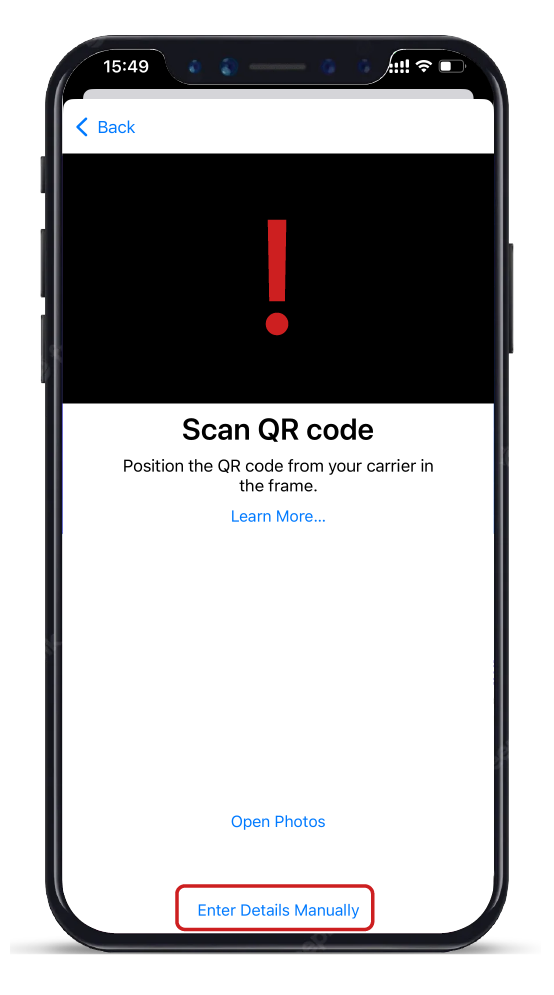
02. Cấu hình di động hoàn tất
Kế hoạch của bạn hiện đã được cài đặt. Chọn “Nhập chi tiết thủ công”
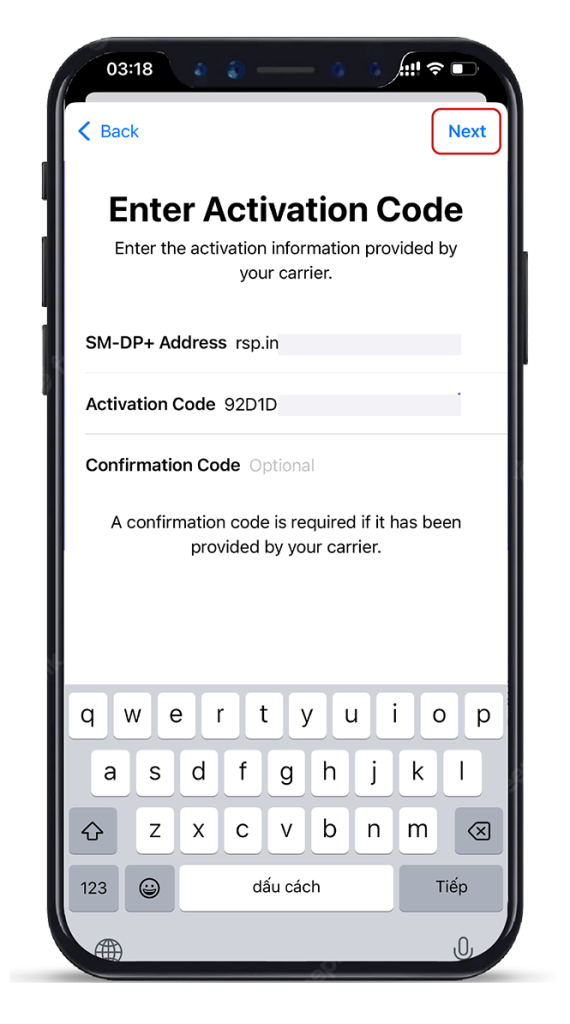
03. Nhập Mã kích hoạt
Dán mã “SM-DP + địa chỉ” và “Mã kích hoạt” và để chúng trong tay để bắt đầu cài đặt. Chúng tôi đã gửi thông tin eSIM qua email
Nhấp vào Tiếp tục
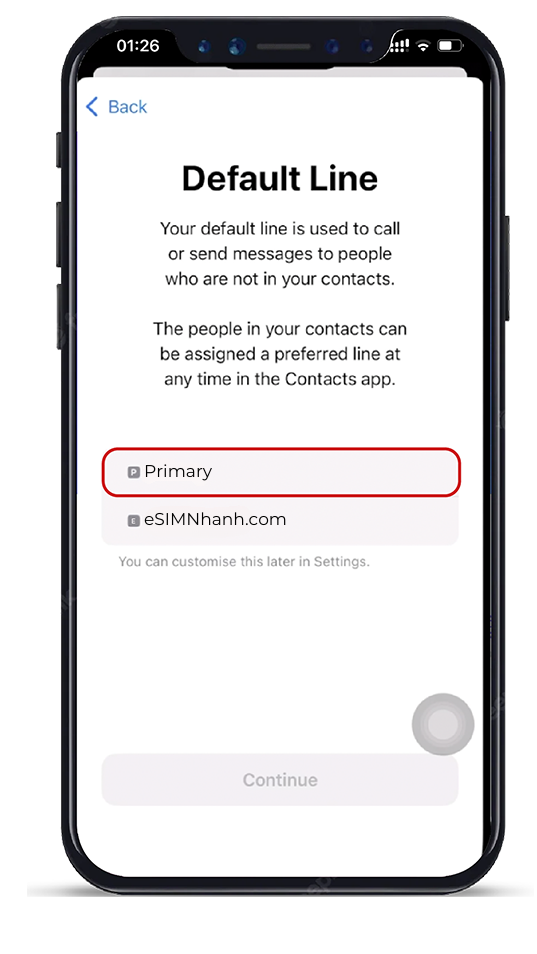
04. Chọn số mặc định của bạn
Apple iPhone
-
iPhone 15 / 15 Plus / 15 Pro / 15 Pro Max
-
iPhone 14 / 14 Plus / 14 Pro / 14 Pro Max
-
iPhone 13 / 13 Mini / 13 Pro / 13 Pro Max
-
iPhone 12 / 12 Mini / 12 Pro / 12 Pro Max
-
iPhone 11 / 11 Pro / 11 Pro Max
-
iPhone XS / XS Max
-
iPhone XR
-
iPhone SE (2020, 2022)
Apple iPad
-
iPad Air (Generation 3, 4)
-
iPad Pro (Generation 1 to 5)
-
iPad Mini (Generation 5, 6)
-
iPad 9.7 (Generation 7, 8, 9)
Apple Watch
-
Apple Watch Series 3 / 4 / 5 / 6 / 7 / 8 / 9 (LTE 4G)
-
Apple Watch Ultra 1 / 2
-
Apple Watch SE
CHÚ Ý:
-
iPhone từ Trung Quốc Đại lục, Hồng Kông và Ma Cao KHÔNG hỗ trợ eSIM (Ngoại trừ iPhone 13 Mini, 12 Mini, SE2020, XS).
-
Danh sách các thiết bị Apple tương thích eSIM được cập nhật liên tục tại đây.
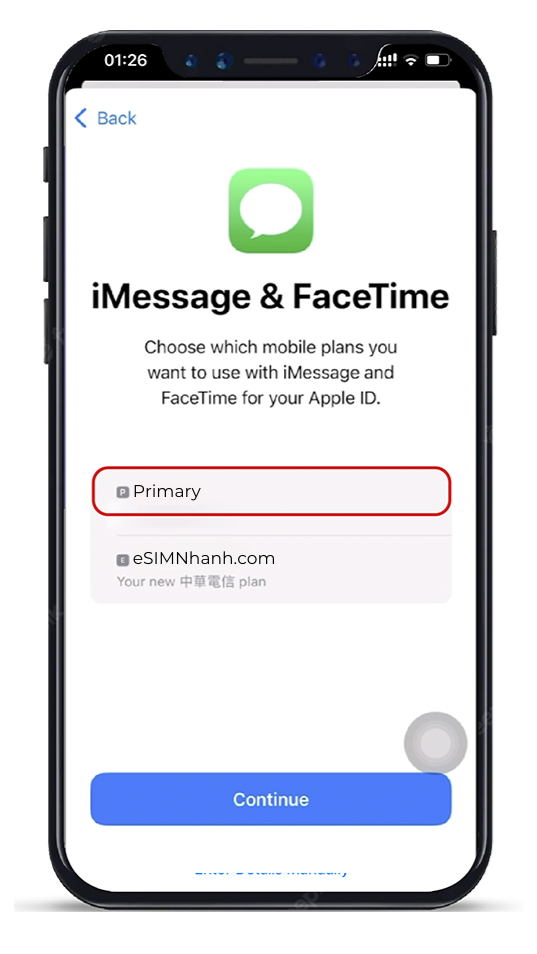
05. Chọn đường dây mặc định của bạn
Chọn tùy chọn “Chính” để tiếp tục sử dụng số của bạn để nhận tin nhắn và cuộc gọi.
Nhấp vào Tiếp tục
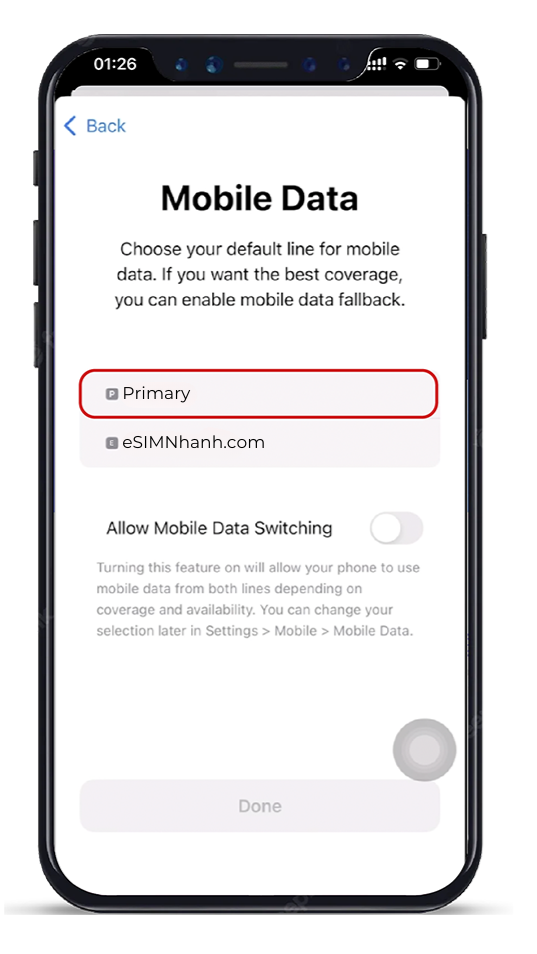
06. iMessage và FaceTime
Chọn tùy chọn “Chính” để tiếp tục sử dụng số của bạn cho iMessage và FaceTime.
Nhấp vào Tiếp tục
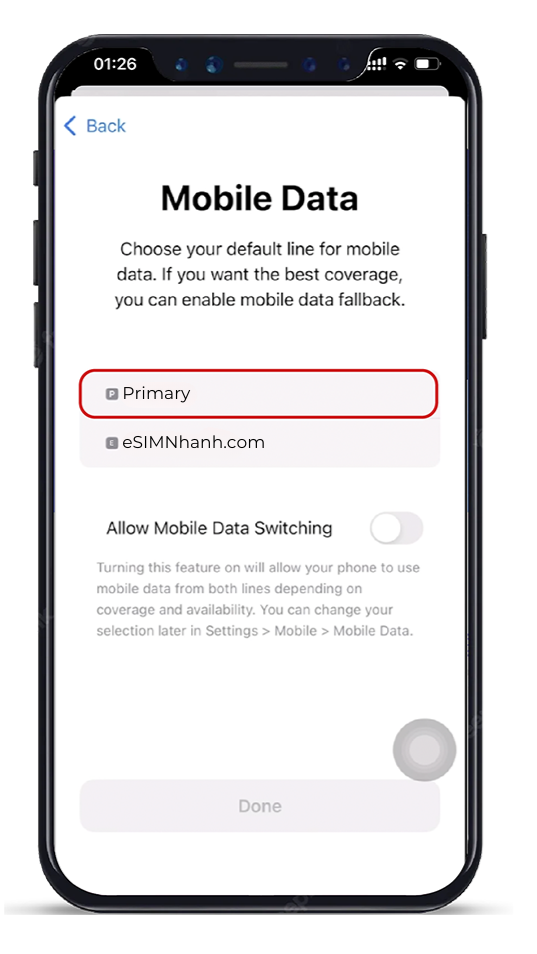
07. Dữ liệu di động
Chọn tùy chọn “Phụ” .
Giữ nguyên tùy chọn “Cho phép chuyển đổi dữ liệu di động” để tránh các khoản phí chuyển vùng bổ sung.
Hướng dẫn kích hoạt eSIM của bạn
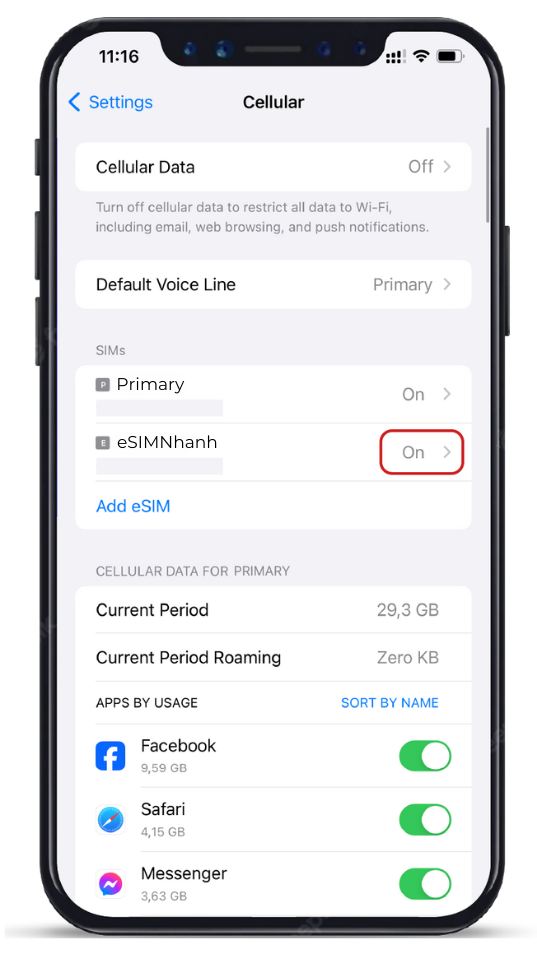
1. Mở “Cài đặt” trên iPhone của bạn và chọn “Dữ liệu di động”
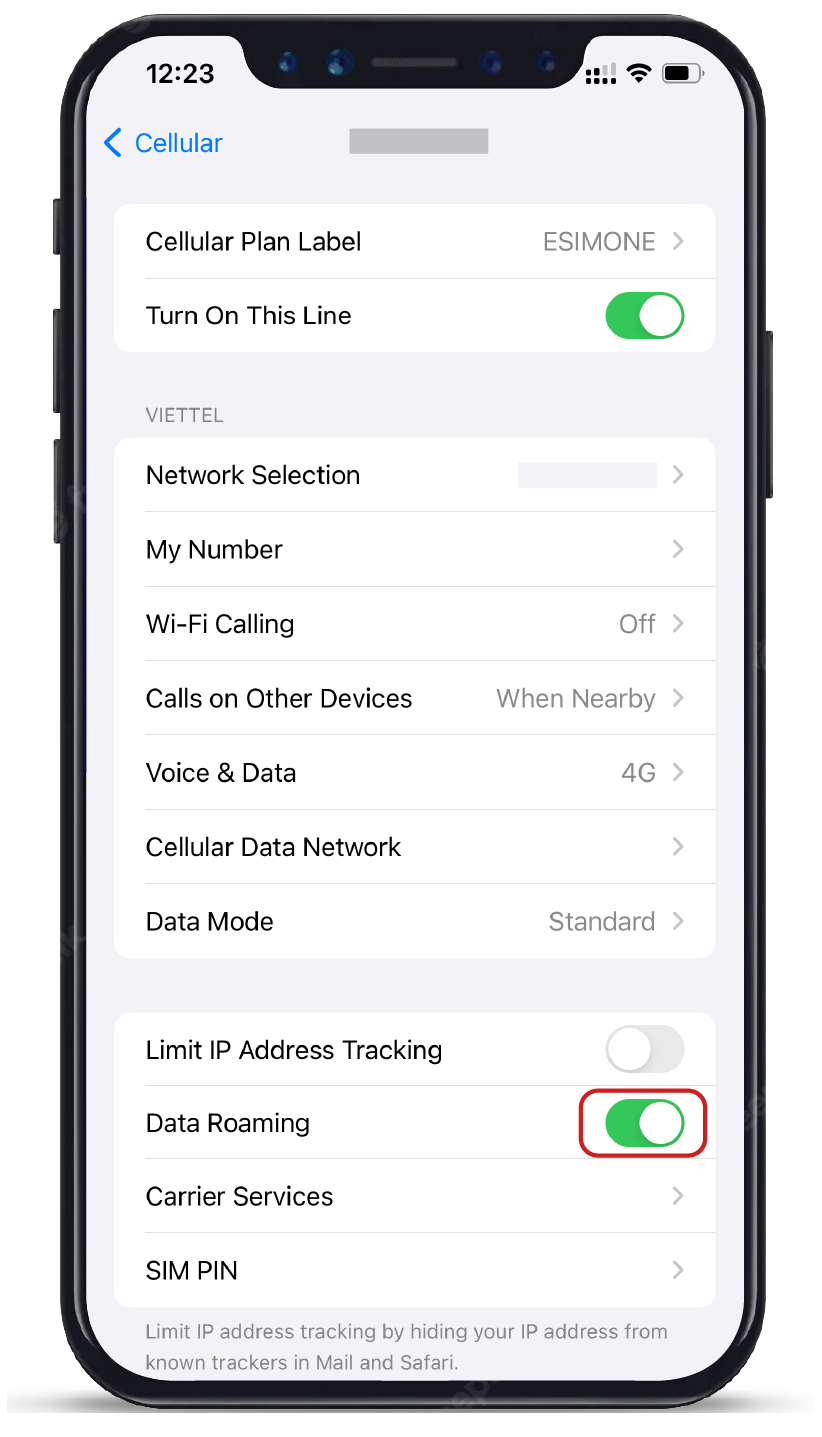
2. Chọn tùy chọn eSIMNhanh trong danh sách
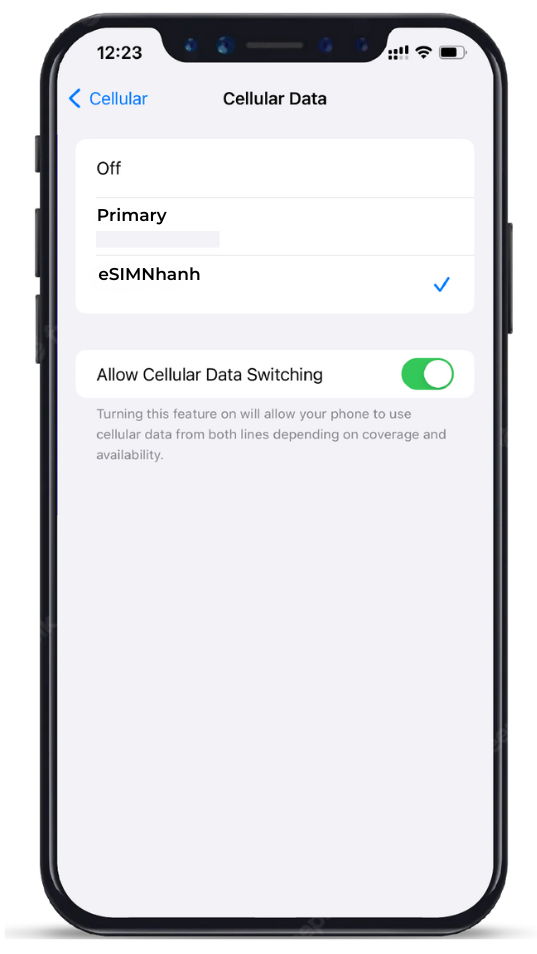
3. Cuộn xuống cho đến khi bạn tìm thấy “Chuyển vùng dữ liệu” và bật tính năng này.
Gói dữ liệu của bạn đã được cài đặt thành công và bạn có thể bắt đầu sử dụng dữ liệu trên eSIM của mình.
CÂU HỎI THƯỜNG GẶP
- eSIM là sim điện tử được ra mắt 2017, được tích hợp trực tiếp trên sản phẩm không thể tháo rời
- eSIM có tính linh hoạt và tiện dụng cao, bật mật và an toàn
- eSIM chỉ thực sự được biết tới khi Apple đưa lên sản phẩm của họ từ iPhone Xs, Xs Max
- Để sử dụng eSIM thì bạn cần kiểm tra trước xem thiết bị của mình có hỗ trợ eSIM không
- Sau khi chắc chắn thiết bị của mình hỗ trợ eSIM thì bước theo tiến hành mua eSIM > Lấy mã eSIM > Thêm eSIM vào thiết bị
- Trong trường hợp bạn có điện thoại hoặc máy tính bảng hỗ trợ eSIM, bạn có thể sử dụng eSIM thay vì thẻ SIM vật lý thông thường.
- Tiết kiệm thời gian và tránh rắc rối với các thủ tục đăng ký sim tại nước ngoài
- Tiết kiệm chi phí thay vì bỏ ra hàng trăm $
- Nhỏ gọn, tính linh hoạt cao, tự chủ tự cài đặt dễ dàng và sử dụng mọi lúc mọi nơi không cần lắp đặt
- Xu hướng dùng eSIM (sim vật lý sẽ bị khai tử bằng chứng là ở thế hệ iPhone 14 hay SamSung tại 1 số quốc gia thì sim vật lý đã bị không còn được sử dụng)
Ngày nay khi eSIM càng trở nên phổ biến và được sử dụng tại nhiều quốc gia bởi tính tiện tích và linh hoạt của nó thì việc sử dụng eSIM là một điều tất và hết sức đơn giản
- Kiểm tra thiết bị có hỗ trợ eSIM không ( Link)
- Hướng dẫn cài đặt
- Hướng dẫn sử dụng, sự cố gặp phải, liên hệ
eSIM data được sử dụng phổ biến trên nhiều quốc gia trên thế giới, đặc biệt là các nước có nền du lịch phát triển
Với eSIM Nhanh bạn dùng được gần 200 quốc gia trên thế giới với thao tác vô cùng đơn giản và dễ sử dụng thay vì tốn hàng trăm $ chuyển vùng dữ liệu vừa tiết kiệm vừa bảo mật
Tính linh hoạt và tiện dụng của eSIM ngày càng trở thành sự lựa chọn hàng đầu cho nhiều nhóm khách hàng :
- Người du lịch nước ngoài
- Người đi công tác
- Người đi thăm người nhà
- Người đi lưu diễn
Nên mua eSIM trước 1 ngày để được hỗ trợ tư vấn, cài đặt, sử dụng. Chỉ cần xuống sân bay chuyển vùng dữ liệu eSIM được sử dụng truy cập internet và phục vụ các nhu cầu giải trí, công việc ngay lập tức trong lúc chờ đợi
eSIM data được sử dụng phổ biến trên nhiều quốc gia trên thế giới, đặc biệt là các nước có nền du lịch phát triển
Với eSIM du lịch bạn dùng được gần 200 quốc gia trên thế giới với thao tác vô cùng đơn giản và dễ sử dụng thay vì tốn hàng trăm $ chuyển vùng dữ liệu vừa tiết kiệm vừa bảo mật
Có nên mua gói dữ liệu eSIM trước khi khởi hành hoặc khi tôi tới điểm đến hay không?
Để chuyến đi của bạn suôn sẻ, eSIM du lịch đưa ra lời khuyên như sau
- Bạn nên ưu tiên mua eSIM trước khi khởi hành 1-2 ngày là tốt nhất để đảm bảo rằng tất cả các vấn đề eSIM của bạn được cài đặt, kích hoạt và sử dụng ổn định
- Không nên mua eSIM trong quá trình khởi hành và hạ cánh vì lúc đó bạn sẽ gặp khá nhiều rắc rối về khả năng truy cập Internet để mua eSIM, kích hoạt, cài đặt...và mất rất nhiều thời gian chuẩn bị giấy tờ, thủ tục để có thể mua được eSIM tại điểm đến
Lưu ý: gói cước của bạn bị tính tiền ngay sau khi kích hoạt. Có nghĩa rằng bạn mua eSIM trước, xử lý mọi vấn để trước, tới điểm đến chỉ cần kích hoạt và sử dụng bình thường không bị mất phí
Các hình thức thanh toán khi mua eSIM ?
eSIM du lịch cung cấp các hình thức thanh toán đa dạng cho phép khách hàng tùy chọn phương thức thanh toán phù hợp nhất
- Paypal
- Ailpay
- Visa / Master
- Onepay(Việt Nam)
Tôi đã nhập sai thông tin khi mua hàng. Làm cách nào để cập nhật lại thông tin thanh toán để nhận lại eSIM?
Với trường hợp này bạn thường nhập sai địa chỉ email
Hãy liên hệ ngay với chúng tôi cung cấp thông tin để được hỗ trợ kịp thời
Xem hướng dẫn cài đặt, kiểm tra, kích hoạt eSIM chi tiết A-Z tại đây cho tất cả các thiết bị Apple, Samsung, Google Pixel, thiết bị khác mới nhất hiện nay
Rất đơn giản bạn chỉ cần kiểm tra thông tin sau
01. Đảm bảo có ít nhất một thanh trong biểu tượng tín hiệu trên iPhone của bạn: cột sống, nhà mạng
02. Đi tới “Cài đặt” trên iPhone của bạn, chọn “Dữ liệu di động”, nhấp vào tùy chọn “eSIM mà bạn đã kích hoạt” và kiểm tra xem “Chuyển vùng dữ liệu” đã được bật chưa.
Thiết bị của bạn có tương thích với eSIM không ?
Bước đầu tiên là bạn hãy kiểm tra xem thiết bị của bạn có hỗ trợ eSIM hay không
Với eSIM Nhanh rất ít thiết bị không hỗ trợ
Nếu bạn đã kiểm tra và đảm bảo rằng điện thoại của mình tương thích với eSIM và được mở khóa, hãy chuyển sang lý do tiếp theo.
Thiết bị của bạn đã kết nối với Internet hay không ?
Hãy chắc chắn rằng khi cài đặt mã QR code eSIM bắt buộc phải có kết nối Internet(Wifi, 4G, 5G) thì mới cài đặt, kích hoạt được
Để thuận tiện hơn trong chuyến đi bạn nên cài đặt eSIM trước khi khởi hành 1 ngày mọi vấn đề được giải quyết trước khi hạ cánh và truy cập sử dụng Internet ổn định
Lời khuyên: không nên kích hoạt eSIM data trước khi bạn tới điểm đến để tránh hao phí dữ liệu.
Thiết lập eSIM theo cách thêm thủ công ?
Với trường hợp này thường
- Do nhà cung cấp bị lỗi
- Máy ảnh, Camera của bạn gặp sự cố
thì bạn vẫn có thể thêm eSIM bằng cách cài đặt thủ cộng rất đơn giản chỉ cần nhập các thông tin mà eSIM Go Travel đã gửi trong email xác nhận đơn hàng của bạn
- Nhập địa chỉ SM-DP+
- Nhập Mã kích hoạt
- Nhập mã xác nhận (tùy chọn)
Mã QR eSIM đã được thêm ở thiết bị khác chưa ?
Trước hết bạn cần kiểm tra xem rằng mã QR của bạn đã được hoạt động trên thiết bị khác chưa ? (Cài đặt eSIM / dữ liệu di động hoặc ứng dụng eSIM Nhanh)
Nếu bạn tiếp tục sử dụng mã QR đó thì bạn sẽ nhận được thông báo thông báo: “Không thể hoàn thành thay đổi dữ liệu di động”. (Lý do đã có thiết bị khác đang sử dụng, hoặc mã QR này đã được quét, hết hạn)
Xem hướng dẫn cài đặt, kiểm tra, kích hoạt eSIM chi tiết A-Z tại đây cho tất cả các thiết bị Apple, Samsung, Google Pixel, thiết bị khác mới nhất hiện nay
Với các gói cước eSIM của eSIM du lịch thì sẽ xóa tan nỗi lo của bạn, sản phẩm của chúng tôi không bị giới hạn bởi bất cứ quốc gia nào
Mặc dù có các gói dữ liệu eSIM trả trước cho Trung Quốc nhưng điều đó không có nghĩa là eSIM có thể vượt qua Bức tường lửa vĩ đại của Trung Quốc (đó là cách Cộng hòa Nhân dân Trung Hoa quản lý việc sử dụng Internet trong nước).
Tường lửa vĩ đại của Trung Quốc là gì?
Tường lửa vĩ đại của Trung Quốc là sự kết hợp của các công cụ, dịch vụ và quy tắc do chính phủ Cộng hòa Nhân dân Trung Hoa thực thi nhằm chặn một số nội dung internet ở Trung Quốc.
Nội dung nào bị chặn?
Tường lửa đôi khi chặn toàn bộ trang web nhưng cũng có thể chỉ chặn hoặc kiểm duyệt một số phần nhất định của trang web.
Các trang web bị chặn ở Trung Quốc bao gồm các trang tin tức phổ biến (BBC, Reuters, The New York Times, The Washington Post), các trang truyền thông xã hội (Facebook, Instagram, Twitter), nền tảng trò chuyện (Discord, Reddit) và nền tảng nội dung video (Netflix, YouTube). ).
Cách mọi người vượt qua Tường lửa vĩ đại
Khi người dùng muốn vượt qua Tường lửa vĩ đại của Trung Quốc để truy cập nội dung bị hạn chế, họ thường sẽ sử dụng VPN, viết tắt của Mạng riêng ảo. Việc sử dụng VPN sẽ tạo ra một đường hầm được mã hóa ngăn chính phủ biết lưu lượng truy cập sẽ đi đâu. Tuy nhiên, chính phủ Trung Quốc biết cách tìm kiếm các điểm truy cập VPN và chặn chúng nên việc này không phải là điều dễ hiểu.
eSIM Trung Quốc của tôi có thể vượt qua Tường lửa vĩ đại không?
Không, eSIM Trung Quốc của bạn không thể vượt qua Tường lửa lớn và hiển thị nội dung lẽ ra sẽ bị chặn hoặc hạn chế. Nhóm aloSIM không thể xác định trang web nào bị Tường lửa vĩ đại của Trung Quốc cấm hoặc bỏ chặn những trang web đó nếu chúng không hiển thị chính xác trên thiết bị của bạn khi sử dụng eSIM Trung Quốc .
Cài đặt eSIM APN của bạn có thể được tìm thấy ở một nơi hơi khác tùy thuộc vào thiết bị bạn đang sử dụng và đôi khi nhóm của chúng tôi cần xem ảnh chụp màn hình cài đặt APN của bạn để chúng tôi có thể đảm bảo mọi thứ được đặt chính xác.
Dưới đây là cách tìm cài đặt APN eSIM của bạn dựa trên thiết bị bạn đang sử dụng ...
iPhone hoặc iPad:
Đi tới "Cài đặt"
Nhấn vào "Di động" (đôi khi được gọi là "Mạng" hoặc "Dữ liệu di động")
Nhấn vào eSIM của bạn từ aloSIM
Nhấn vào "Mạng dữ liệu di động"
Đảm bảo nó hiển thị "eSIMNhanh.com" trong trường Tên và APN
Nếu APN iPhone hoặc iPad của bạn không hiển thị "eSIMNhanh.com" trong các trường này, bạn có thể thay đổi nó thành "eSIMNhanh.com" trong trường Tên và "eSIMNhanh.com" trong trường APN.
---------------
Google Pixel:
Đi tới "Cài đặt"
Nhấn vào "Mạng và internet"
Trong phần "SIM", hãy chọn eSIM của bạn từ aloSIM
Cuộn xuống để nhấn "Tên điểm truy cập"
Đảm bảo nó hiển thị "eSIMNhanh.com" trong trường Tên và APN
Đây là loại ảnh chụp màn hình bạn sẽ gửi tới bộ phận Hỗ trợ aloSIM, nếu họ yêu cầu xem cài đặt APN của Google Pixel của bạn…
Nếu APN Google Pixel của bạn không hiển thị "eSIMNhanh.com" trong các trường này, bạn có thể thay đổi nó thành "eSIMNhanh.com" trong trường Tên và "eSIMNhanh.com" trong trường APN.
----------------
SAMSUNG:
Đi tới "Cài đặt"
Nhấn vào "Kết nối"
Nhấn vào "Mạng di động"
Nhấn vào "Tên điểm truy cập"
Đảm bảo APN đã chọn hiển thị "eSIMNhanh.com" và "eSIMNhanh.com"
Đây là loại ảnh chụp màn hình bạn sẽ gửi tới bộ phận Hỗ trợ aloSIM, nếu họ yêu cầu xem cài đặt APN của Samsung…
Nếu Samsung APN của bạn không hiển thị "eSIMNhanh.com" trong các trường này, bạn có thể thay đổi nó thành "eSIMNhanh.com" trong trường Tên và "eSIMNhanh.com" trong trường APN.



Đánh giá
Chưa có đánh giá nào.